Обучение за работа и ускоряване в системния регистър на Windows. Част 1
Ще разгледаме най-простите и полезни промени, които обикновеният потребител може да направи в своя компютър, без да прави непоправими грешки и без да изпуска системата. Разбира се, в интернет можете да извадите куп съвети за системния регистър, но не бива да бързате да ги прилагате и да се подигравате с колата си. Като системен администратор с 15 години опит, ще кажа, че игрите с регистър на обикновените потребители не водят до добро.
Преди всичко, регистър на Windows- това е хранилище с информация за всички програми, инсталирани на компютъра (включително WINDOWS) и техните настройки, които могат да се променят. За да влезете в системния регистър (във всеки Windows), натиснете бутона Старт (на работния плот) - изберете командата Run и в прозореца, който се появява, напишете командата regedit и щракнете върху OK.


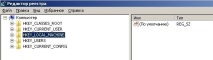
В лявата част на прозореца виждате папки със знаци плюс до тях. Като щракнете върху знаците плюс, ще разширите дървото на системния регистър с допълнителни папки. Като кликнете върху която и да е папка, ще видите разположените в нея ключове от дясната страна. Това са настройките, с които се задават параметрите на програмите и прозорците.
И така, първо, нека да ускорим Windows малко.
Продължаваме, като разширяваме папките със знаците плюс HKEY_CURRENT_USER \ Control Panel \ Desktop
(всеки \ означава разделяне на папка). Тоест, щракваме върху знака плюс близо до папката HKEY_CURRENT_USER, от него ще се появи списък, в който ще намерите папката на контролния панел и до който също щракнете върху знака плюс, от своя страна списъкът ви отпада в която намирате папката Desktop и, тъй като тя е последната в списъка на моя запис, щракнете върху нея с мишката, така че да е маркирана в синьо. В резултат на вашите действия, ключовете, намиращи се в тази папка, ще се отворят вдясно и записът в долната част на прозореца на системния регистър ще изглежда като HKEY_CURRENT_USER \ Control Panel \ Desktop (това означава, че сте влезли правилно). От дясната страна намираме клавиша MenuShowDelay (по подразбиране е равен на 400) - това е времето на забавяне в микросекунди, след което Windows отваря прозорци и програми, върху които кликвате с мишката. Щракнете двукратно върху етикета MenuShowDelay и задайте 0 в прозореца, който се появява, и щракнете върху OK. След рестартиране прозорците ви ще започнат да се отварят малко по-бързо. Всички промени, направени в системния регистър, се задействат само след рестартиране на компютъра.

Сега имате приблизителна представа за това какви са клоновете на системния регистър и знаете как да ги въведете, така че по-нататък ще дам клона и името на ключа и ще обясня защо имате нужда от него.
Клон 2.
Влезте
HKEY_CURRENT_USER \ Контролен панел \ Работен плот \ WindowMetrics
От дясната страна търсим ключа MinAnimate, щракнете двукратно върху него и в прозореца, който се появява, задайте стойността му на 1 и щракнете върху OK (по подразбиране е за). С това действие изключваме анимацията на програмните прозорци, тоест вместо плавно излизане, прозорците незабавно ще се появят, което също ще ускори работата ви.
Клон 3.
Малко по-сложно, защото няма нито един ключ и трябва да го потърсите. С мишката маркираме първия надпис отляво в клона на системния регистър, както е показано на снимката. Отидете в менюто Редактиране - в падащото меню щракнете върху Намери и в прозореца, който се появява, напишете LargeSystemCache, след което щракнете върху Намери. Намереният ключ ще бъде маркиран в синьо. Кликваме върху него и променяме стойността на 1 (това включва кеш паметта на устройствата и те започват да работят по-бързо (по подразбиране 0 - изключено)). И щракнете върху OK.
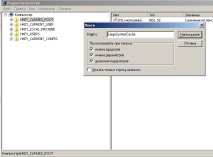
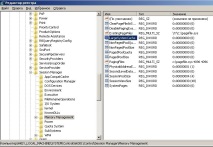
Възможно е в регистъра да има няколко устройства без активиран кеш, така че незабавно натиснете клавиша F3 на клавиатурата, за да продължите търсенето или менюто Редактиране-Намиране на следващия и променете стойността на параметъра на 1 във всички намерени ключове и щракнете върху OK. Рестартирайте.
- Статия на английски език на тема Кабинет лингафон като средство за подобряване на качеството на знанието
- Магически инициации в сянка (Тема # 2900) - Черно-бяла магия
- Windows 10 срещу тест за производителност
- Реколтирани плодове - база данни Aion
- Ускорете зареждането на QNX във вградена система, KB13